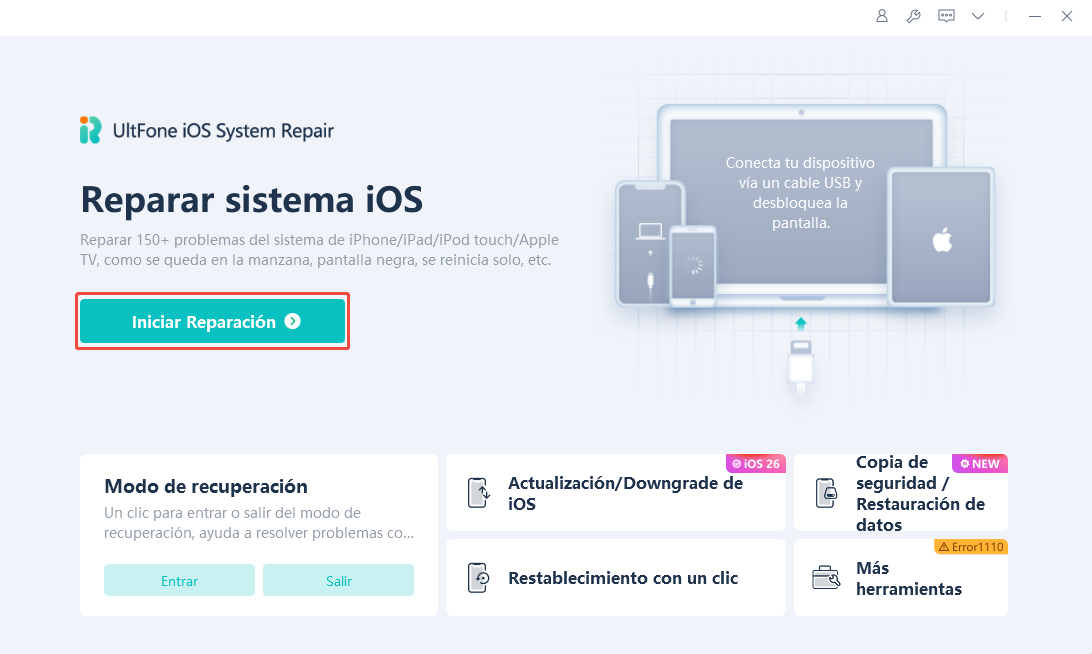9 Formas Efectivas de Arreglar el Bucle de Arranque en iPhone 17 [Paso a Paso]
 Santiago Hernandez
Santiago Hernandez- Actualizado en 2025-09-17 a iPhone 17
Muchos usuarios del iPhone 17 experimentan un iPhone 17 bucle de arranque, donde el dispositivo se reinicia constantemente y no inicia de manera normal. Este problema puede presentarse en todos los modelos, incluyendo el iPhone 17 Pro bucle de arranque o el iPhone 17 Pro Max atascado en bucle de arranque. Un bucle de arranque puede ser causado por fallos de software, actualizaciones de iOS fallidas o incluso problemas de hardware. En esta guía, explicaremos 9 formas de solucionar el iPhone 17 bucle de arranque, desde soluciones simples para principiantes hasta correcciones avanzadas para expertos. Seguir estos pasos cuidadosamente puede restaurar tu iPhone sin perder datos importantes.
Antes de explorar las soluciones, es fundamental entender por qué tu iPhone 17 o iPhone 17 Pro Max puede estar atascado en un bucle de arranque.
- Parte 1: Por qué ocurre el iPhone 17 bucle de arranque
- Parte 2: 3 formas de solucionar el iPhone 17 bucle de arranque para principiantes
- Parte 3: 6 formas avanzadas de solucionar el iPhone 17 bucle de arranque
- 1. Reparación con un clic usando UltFone iOS System Repair (sin pérdida de datos)
- 2. Verifica problemas de hardware
- 3. Recupera el iPhone usando iTunes o Finder (puede implicar pérdida de datos)
- 4. Usa el modo de recuperación
- 5. Restauración profunda con modo DFU
- 6. Recarga una copia de seguridad para restaurar tu iPhone
- Parte 4: Consejos para mantener tu iPhone 17 libre de bucles de arranque
- Parte 5: Preguntas frecuentes sobre el iPhone 17 bucle de arranque
Parte 1: Por qué ocurre el iPhone 17 bucle de arranque
Un iPhone 17 bucle de arranque ocurre cuando el dispositivo no puede completar el proceso de inicio. Tu iPhone puede seguir reiniciándose o congelarse en el logo de Apple. Las razones comunes incluyen:
- Errores en la actualización de iOS: Si una actualización se interrumpe o se corrompe, puede desencadenar un iPhone 17 bucle de arranque.
- Problemas de software: Aplicaciones o configuraciones conflictivas pueden causar un iPhone 17 bucle de arranque.
- Aplicaciones no autorizadas o jailbreaking: Instalar aplicaciones fuera de la App Store puede dañar los archivos del sistema y provocar un iPhone 17 Pro Max atascado en bucle de arranque.
- Problemas de hardware: Problemas con la batería, daños por líquidos u otros fallos de hardware pueden resultar en un iPhone 17 Pro atascado en bucle de arranque.
Conocer la causa ayuda a seleccionar el método de reparación adecuado.
Preparación: Haz una copia de seguridad de tu iPhone para evitar la pérdida de datos
Antes de intentar cualquier reparación, es importante hacer una copia de seguridad de tu iPhone 17. Algunas soluciones, como usar iTunes o restaurar en modo DFU, pueden borrar datos. Puedes hacer una copia de seguridad de tu iPhone de la siguiente manera:
- Copia de seguridad en iCloud: Ve a Configuración > [tu nombre] > iCloud > Copia de seguridad en iCloud > Realizar copia ahora.
- Copia de seguridad con iTunes/Finder: Conecta tu iPhone a una computadora y crea una copia de seguridad completa.
Hacer una copia de seguridad asegura que tus fotos, contactos, mensajes y aplicaciones estén protegidos incluso si tu dispositivo tiene un iPhone 17 bucle de arranque.
Parte 2: 3 formas de solucionar el iPhone 17 bucle de arranque para principiantes
Si tu iPhone 17 atascado en bucle de arranque es un problema menor, estos métodos amigables para principiantes suelen funcionar.
1. Reinicia tu iPhone de manera simple
Si tu iPhone 17 o iPhone 17 Pro Max está atascado en bucle de arranque, realizar un reinicio forzado suele ser la forma más simple y rápida de intentar solucionarlo. Un reinicio forzado detiene todos los procesos activos y fuerza el reinicio del dispositivo, lo que puede interrumpir el iPhone 17 bucle de arranque. Este método no requiere herramientas ni habilidades avanzadas y no elimina tus datos. Funciona bien para fallos de software menores que pueden causar un iPhone 17 bucle de arranque.
Aquí te explicamos cómo forzar el reinicio de tu iPhone 17:
- Presiona y suelta rápidamente el botón de Subir Volumen.
- Presiona y suelta rápidamente el botón de Bajar Volumen.
- Mantén presionado el botón Lateral hasta que aparezca el logo de Apple y el dispositivo se reinicie.
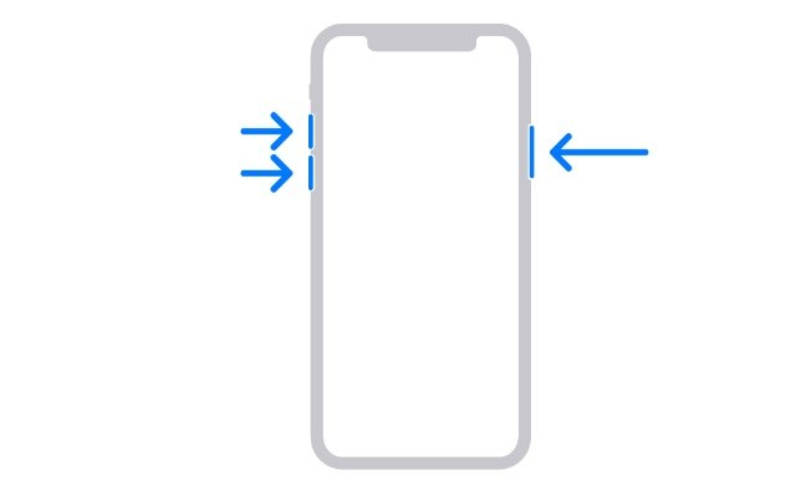
2. Restablecer todos los ajustes
Si tu iPhone 17 bucle de arranque o iPhone 17 Pro atascado en bucle de arranque persiste, restablecer todos los ajustes puede ayudar a resolver el problema sin eliminar tus datos personales. Este proceso solo restaura las preferencias del sistema como Wi-Fi, Bluetooth y ajustes de pantalla a sus valores predeterminados, lo que puede corregir fallos que causan el bucle de arranque.
Para restablecer todos los ajustes en tu iPhone 17, sigue estos pasos:
Paso 1: Abre Configuración > General.
Paso 2: Desplázate hacia abajo y selecciona Transferir o restablecer iPhone > Restablecer.
Paso 3: Selecciona Restablecer todos los ajustes, ingresa tu código de acceso y confirma.
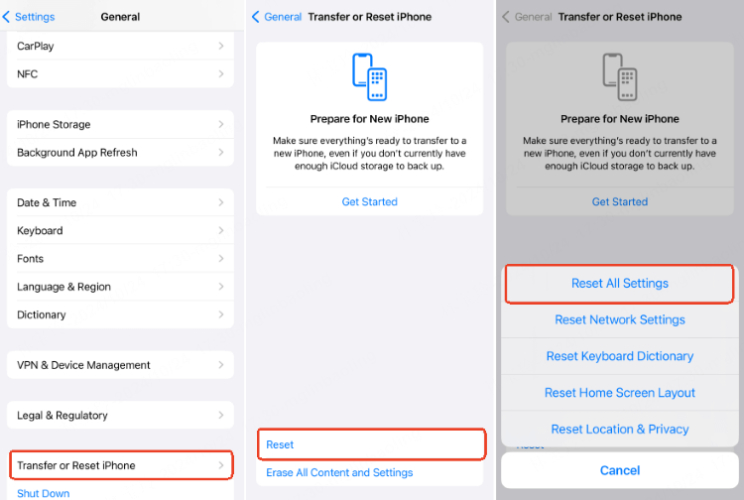
3. Verifica la salud de la batería y la carga
Antes de pasar a soluciones avanzadas, es importante verificar problemas simples como una batería baja o una carga incorrecta, que a veces pueden causar un iPhone 17 atascado en bucle de arranque o un iPhone 17 Pro Max bucle de arranque. Asegurarte de que tu dispositivo tenga suficiente energía y esté cargando correctamente puede solucionar el problema sin métodos más complejos.
Aquí te indicamos qué hacer:
- Conecta tu iPhone 17 a una fuente de energía confiable y déjalo cargar durante al menos 15–30 minutos.
- Usa un cargador y cable certificados por Apple para evitar problemas de carga.
- Inspecciona el puerto de carga en busca de suciedad o residuos que puedan bloquear la conexión.
- Tras cargar un poco, intenta un reinicio forzado presionando y manteniendo los botones de Encendido y Bajar Volumen mientras sigue conectado al cargador.
Parte 3: 6 formas avanzadas de solucionar el iPhone 17 bucle de arranque
Para casos más graves como el iPhone 17 Pro Max atascado en bucle de arranque, se necesitan métodos avanzados.
1. Reparación con un clic usando UltFone iOS System Repair (sin pérdida de datos)
Lidiar con un iPhone 17 bucle de arranque o un iPhone 17 Pro Max atascado en bucle de arranque puede ser estresante, pero las herramientas adecuadas hacen que el proceso sea simple y seguro. Aunque los métodos básicos como reiniciar o restablecer ajustes ayudan, los problemas graves de bucle de arranque requieren soluciones de reparación profesionales.
UltFone iOS System Repair es altamente recomendado, ya que resuelve problemas de bucle de arranque en iPhone sin pérdida de datos y funciona perfectamente con iOS 26. Sus funciones confiables aseguran que tu dispositivo vuelva a la normalidad rápidamente.
Características clave de UltFone iOS System Repair:
- Sin pérdida de datos: Repara problemas del sistema manteniendo tus fotos, mensajes y aplicaciones intactos.
- Degradación con un clic: Permite ajustes de iOS si es necesario.
- Resuelve más de 150 problemas de iOS: Corrige pantalla negra, logo de Apple atascado, fallo de arranque y más.
- Compatible con iOS 26: Funciona completamente con el sistema operativo del iPhone 17.
- Copia de seguridad y restauración: Realiza copias de seguridad antes de la reparación y restaura después.
Pasos para usar UltFone:
- Paso 1 Descarga e instala UltFone iOS System Repair en tu computadora. Conecta tu iPhone 17 o iPhone 17 Pro Max usando un cable USB. Inicia la aplicación UltFone y selecciona “Reparación estándar” para solucionar problemas de iPhone 17 bucle de arranque de manera segura sin perder datos.
- Paso 2 UltFone detectará tu iPhone y la versión de iOS que está ejecutando (iOS 26 o superior). Haz clic en “Iniciar” para comenzar el proceso de reparación.
- Paso 3 La herramienta preparará los archivos necesarios y pondrá tu iPhone en modo de recuperación automáticamente. Asegúrate de que tu dispositivo permanezca conectado durante el proceso.
- Paso 4 Espera mientras UltFone repara tu iPhone. La aplicación solucionará el iPhone 17 bucle de arranque, el iPhone 17 Pro atascado en bucle de arranque u otros problemas del sistema.
- Paso 5 Una vez completado, tu iPhone se reiniciará normalmente y todos los datos permanecerán intactos. Ahora puedes usar tu iPhone 17 sin problemas de bucle de arranque.





2. Verifica problemas de hardware
Si el iPhone 17 Pro atascado en bucle de arranque persiste, el hardware puede ser la causa:
- Inspecciona la batería y los conectores.
- Busca signos de daño por líquidos o físicos.
Los problemas de hardware requieren tiempo para diagnosticarse, pero pueden ser necesarios para el iPhone 17 Pro Max atascado en bucle de arranque.
3. Recupera el iPhone usando iTunes o Finder (puede implicar pérdida de datos)
Restaurar tu iPhone desde una copia de seguridad anterior puede resolver a veces un iPhone 17 bucle de arranque o un iPhone 17 Pro Max atascado en bucle de arranque. Ten en cuenta que este proceso reemplazará tus datos actuales y puede no funcionar si tu dispositivo no es detectado por tu computadora.
Para usuarios de Windows o Mac con macOS Mojave o anterior:
- Conecta tu iPhone a tu computadora y abre iTunes.
- Haz clic en el ícono del dispositivo. Si tu iPhone no es reconocido, el ícono no aparecerá.
- Haz clic en Restaurar copia de seguridad, selecciona la copia que deseas y haz clic en Restaurar para iniciar el proceso.
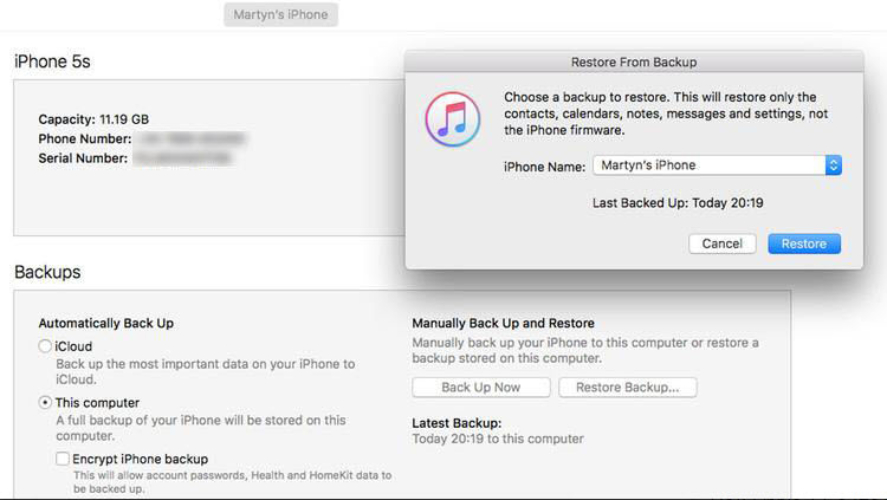
4. Usa el modo de recuperación
Si iTunes no detecta tu iPhone 17 o iPhone 17 Pro Max, puedes usar el modo de recuperación para restaurar tu dispositivo. Ten en cuenta que este método borrará todos los datos de tu iPhone, así que asegúrate de hacer una copia de seguridad de los archivos importantes antes.
Pasos para restaurar el iPhone 17 en modo de recuperación:
- Conecta tu iPhone 17 a tu computadora y asegúrate de que iTunes esté actualizado a la última versión.
- Pon tu iPhone en modo de recuperación: Presiona y suelta rápidamente el botón de Subir Volumen, luego presiona y suelta rápidamente el botón de Bajar Volumen. A continuación, mantén presionado el Botón Lateral hasta que aparezca la pantalla de modo de recuperación.
- Una vez que tu iPhone esté en modo de recuperación, iTunes lo detectará. Haz clic en el botón Restaurar para comenzar a restaurar tu iPhone.
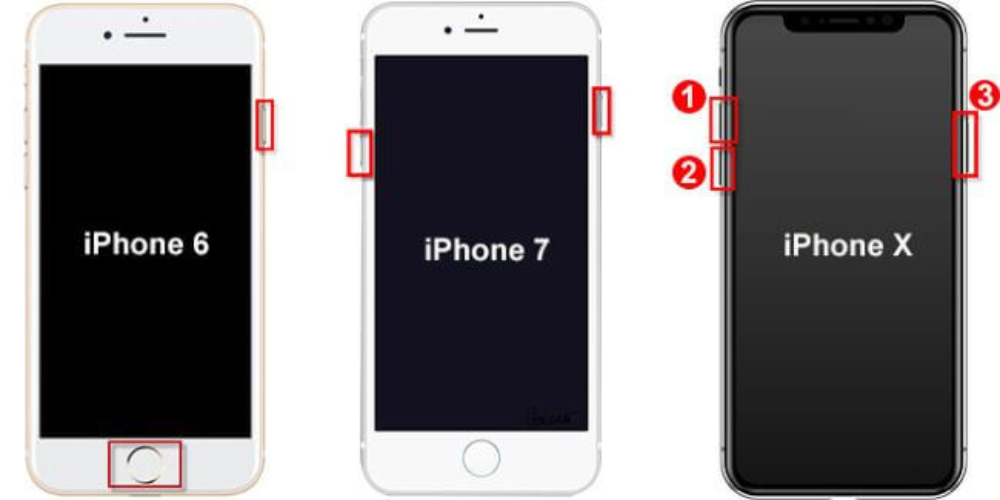
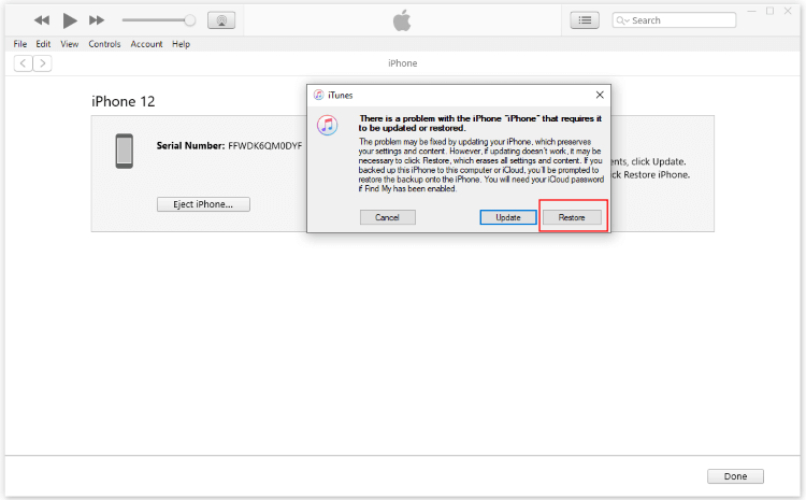
5. Restauración profunda con modo DFU
Si el modo de recuperación no soluciona tu iPhone 17 bucle de arranque o iPhone 17 Pro Max atascado en bucle de arranque, usar el modo DFU (Actualización de Firmware del Dispositivo) puede ayudar a restaurar tu dispositivo a los ajustes de fábrica.
Pasos para restaurar el iPhone 17 en modo DFU:
- Conecta tu iPhone 17 a una computadora usando un cable USB y abre iTunes o Finder.
- Entra en modo DFU en tu iPhone 17 (pasos específicos para iPhone 17 y iPhone 17 Pro/Pro Max).
- Sigue las instrucciones en pantalla en iTunes o Finder para restaurar tu iPhone a los ajustes de fábrica.
6. Recarga una copia de seguridad para restaurar tu iPhone
Si tu iPhone 17 atascado en bucle de arranque persiste, restaura desde una copia de seguridad guardada previamente:
- Usa copias de seguridad de iCloud o iTunes/Finder.
- Elige Restaurar copia de seguridad durante la configuración después de la reparación.
Esto es útil para solucionar el iPhone 17 Pro bucle de arranque sin empezar desde cero.
Parte 4: Consejos para mantener tu iPhone 17 libre de bucles de arranque
Para evitar futuros problemas de iPhone 17 bucle de arranque:
- Mantén iOS 26 actualizado.
- Evita el jailbreaking o aplicaciones no autorizadas.
- Revisa regularmente la salud de la batería y la carga.
- Haz copias de seguridad de tu iPhone regularmente.
- Instala aplicaciones solo desde la App Store.
- Usa herramientas confiables como UltFone para reparaciones en lugar de restauraciones repetidas.
Parte 5: Preguntas frecuentes sobre el iPhone 17 bucle de arranque
1. ¿Cuánto tiempo dura un bucle de arranque en un iPhone?
Un bucle de arranque puede continuar hasta que se solucione el problema. Puede durar de minutos a horas si es causado por fallos de software o actualizaciones.
2. ¿Puedo solucionar un bucle de arranque en el iPhone sin una computadora?
Problemas menores como un reinicio simple o restablecer ajustes pueden solucionar el problema sin una computadora. Para casos graves de iPhone 17 Pro Max atascado en bucle de arranque, se requiere una herramienta de reparación o una computadora.
3. ¿Cómo soluciono un logo de Apple atascado en reinicio interminable?
- iPhone 8 y posteriores: Presiona y suelta Subir Volumen, luego Bajar Volumen, luego mantén presionado el Botón Lateral.
- Los modelos iPhone 17 Pro siguen los mismos pasos.
4. ¿Por qué mi iPhone sigue mostrando el logo de Apple y no enciende?
Un logo de Apple parpadeante aparece si una actualización se interrumpe o se corrompe. Esto puede causar un iPhone 17 bucle de arranque y suele solucionarse con herramientas de reparación del sistema como UltFone.
Palabra final
Lidiar con un iPhone 17 bucle de arranque o un iPhone 17 Pro Max atascado en bucle de arranque puede ser estresante, pero la mayoría de los problemas se pueden solucionar de manera segura con el enfoque correcto. Los principiantes pueden intentar reinicios simples o restablecer ajustes, mientras que los casos más graves se benefician de soluciones avanzadas como herramientas de reparación del sistema. Recomendamos usar UltFone iOS System Repair, que soluciona problemas de bucle de arranque en iPhone sin pérdida de datos, es compatible con iOS 26 y resuelve más de 150 problemas del sistema. Haz copias de seguridad de tu iPhone regularmente, sigue los pasos de reparación cuidadosamente y deja que UltFone restaure la funcionalidad completa de tu iPhone de manera rápida y segura.